Comment obtenir des fichiers de configuration auprès d'un fournisseur de services Wireguard
Lors de la configuration d'un client VPN sur les routeurs TP-Link, les fichiers de configuration des fournisseurs de services WireGuard sont essentiels pour accéder au service VPN. Cet article vous explique comment obtenir ces fichiers auprès des fournisseurs de services WireGuard. Veuillez noter que vous devez contacter votre fournisseur de services pour obtenir le fichier de configuration s'il n'est pas répertorié ci-dessous.
Pour savoir comment configurer un client VPN sur les routeurs TP-Link, veuillez vous référer à :
1. Pour Deco : Comment configurer un serveur VPN/client VPN sur un routeur Deco
2. Pour les routeurs Wi-Fi : comment installer un VPN sur un routeur Wi-Fi TP-Link
3. Pour les routeurs de voyage : comment configurer un serveur VPN/client VPN sur un routeur de voyage TP-Link
Remarque : La compatibilité et le support peuvent varier en raison des mises à jour logicielles, des modifications apportées aux offres de services des fournisseurs ou des ajustements techniques des systèmes tiers. Nous ne pouvons garantir la compatibilité totale de toutes les fonctionnalités avec chaque version ou modèle. De plus, les interruptions de service ou les problèmes de performances résultant de modifications de politique des fournisseurs, de limitations techniques ou de facteurs externes imprévus sont indépendants de notre volonté.
AirVPN
1. Connectez-vous au site Web AirVPN , accédez à la zone client , cliquez sur le générateur de configuration .
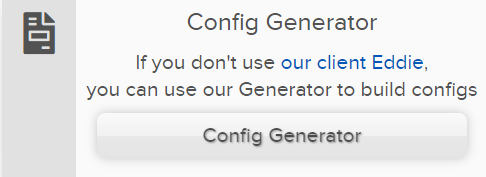
2. Sur la page Générateur de configuration AirVPN , sélectionnez WireGuard dans le secteur Protocoles.
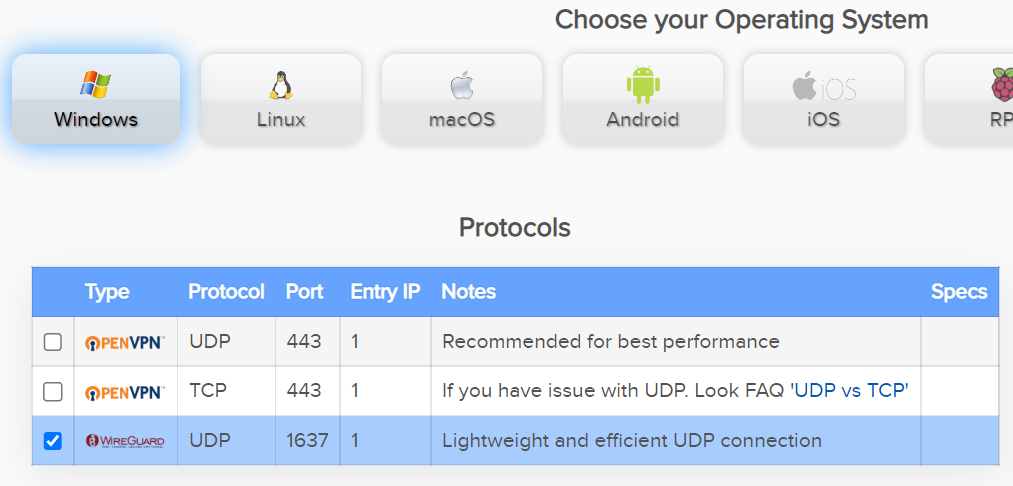
3. Sélectionnez un serveur, puis faites défiler jusqu'au bout et cliquez sur le bouton « Générer » . Le fichier de configuration sera téléchargé.
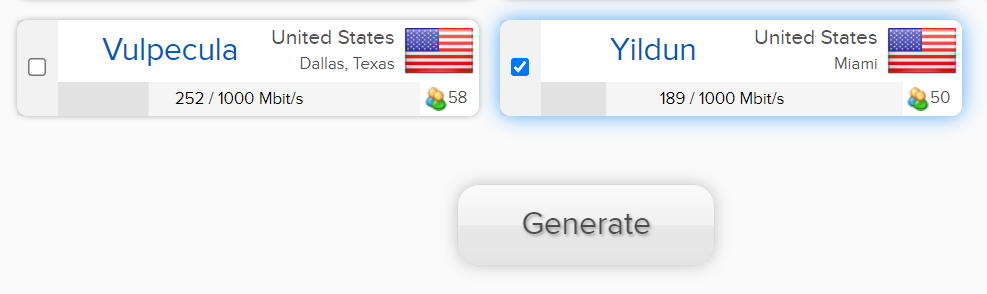
Astrill
1. Connectez-vous à votre compte Astrill.
2. Générez ensuite les configurations WireGuard ici : https://www.astrill.com/member-zone/tools/wireguard-configuration
IPVanish
Informations tirées des instructions officielles d'IPVanish : https://www.ipvanish.com/blog/generate-wireguard-configurations/
Étapes pour générer des configurations WireGuard :
1. Connectez-vous à votre compte IPVanish.
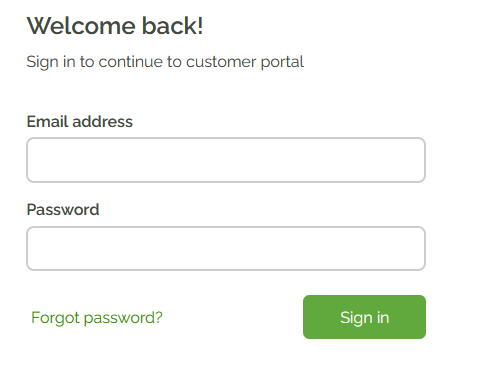
2. Cliquez sur WireGuard sous « Gestion des services » dans le menu de gauche pour accéder au générateur de configuration WireGuard . Sélectionnez l'emplacement du serveur et cliquez sur « Générer ». Votre navigateur téléchargera alors le fichier de configuration WireGuard.
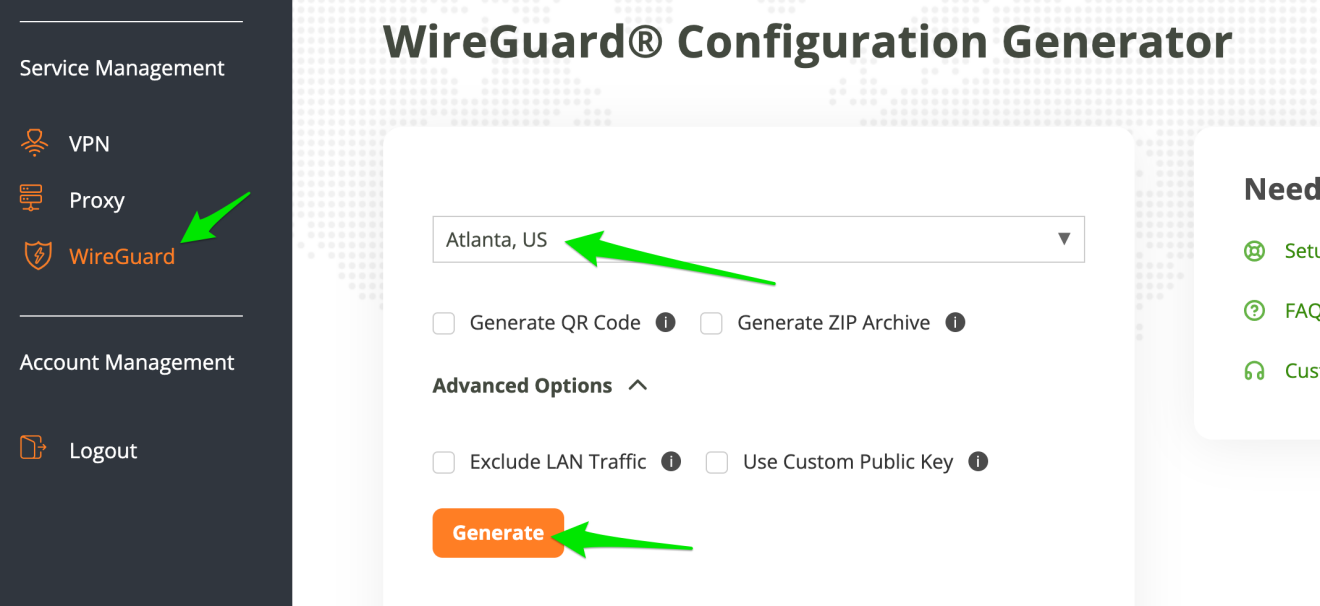
VPN Hide.me
1. Connectez-vous à votre compte VPN Hide.me.
2. Vous pouvez trouver le configurateur WireGuard dans la zone des membres hide.me sous hide.me WireGuard .
IVACITÉ
1. Connectez-vous à votre espace membre dans le portail de compte IVACY .
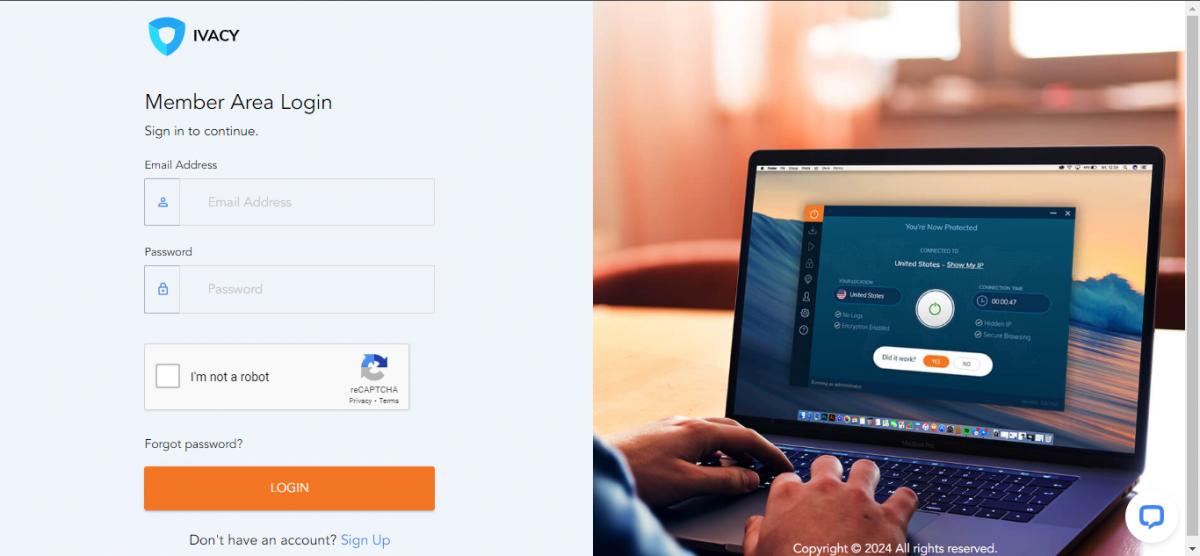
2. Cliquez sur Télécharger les applications , puis sélectionnez Configuration manuelle .
3. Choose your desired location and then click on the Download button.
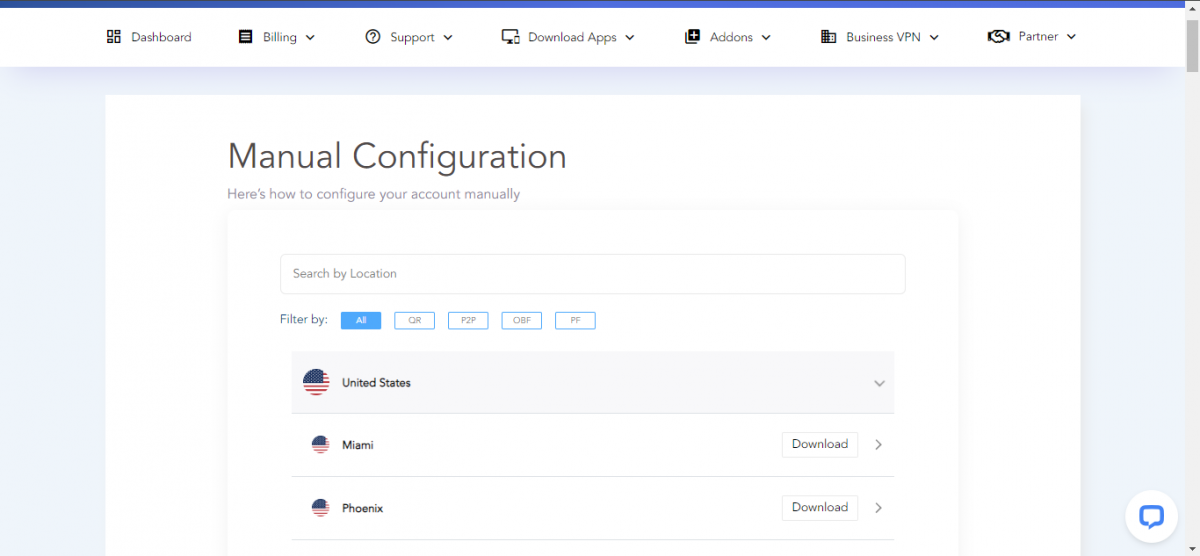
4. Choose Wireguard from the options.
5. Choose your device and then click on Generate Configuration.

Note: due to the specifics of the WireGuard protocol, the downloaded configuration remains valid for 30 days. After 30 days, the setup process has to be reiterated.
IVPN
1. Create the Account ID on IVPN account Portal.
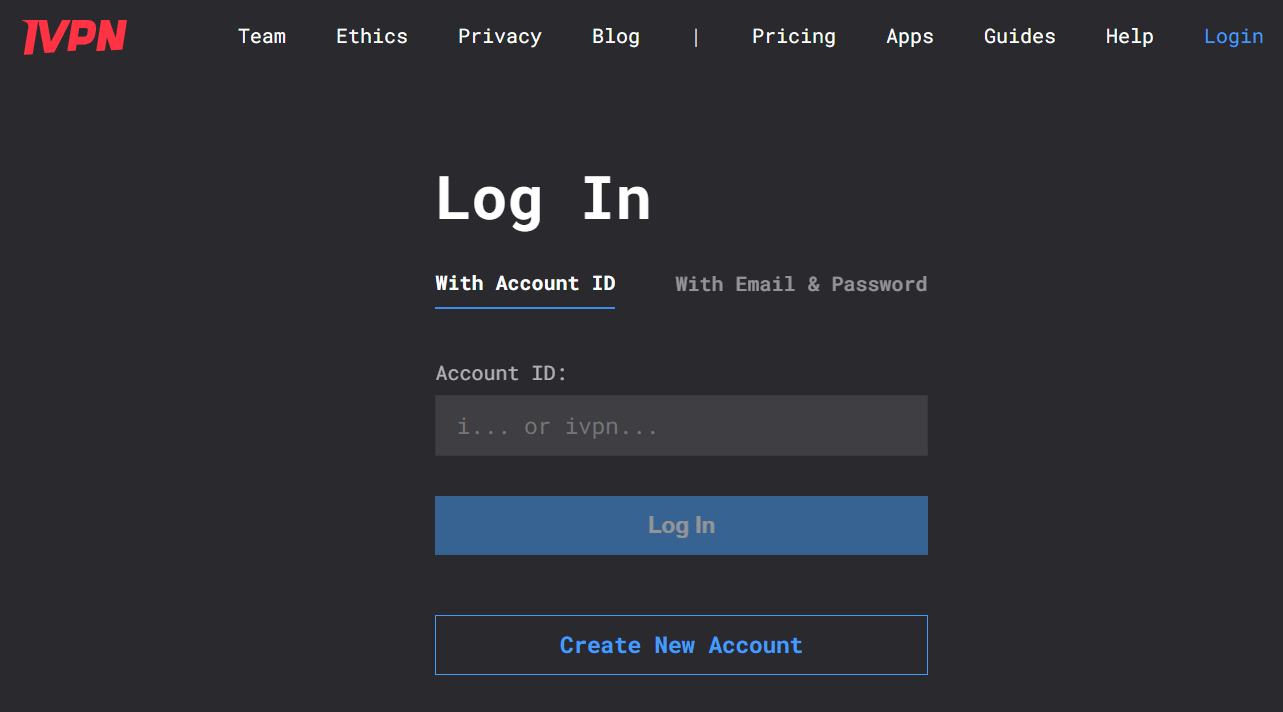
2. You can find the WireGuard configurator in IVPN WireGuard config file.
3. Click on the Generate key button, and choose the VPN server. Download and extract the zip archive.
OVPN
1. Login your OVPN account, find the menu below to get WireGuard configuration files.
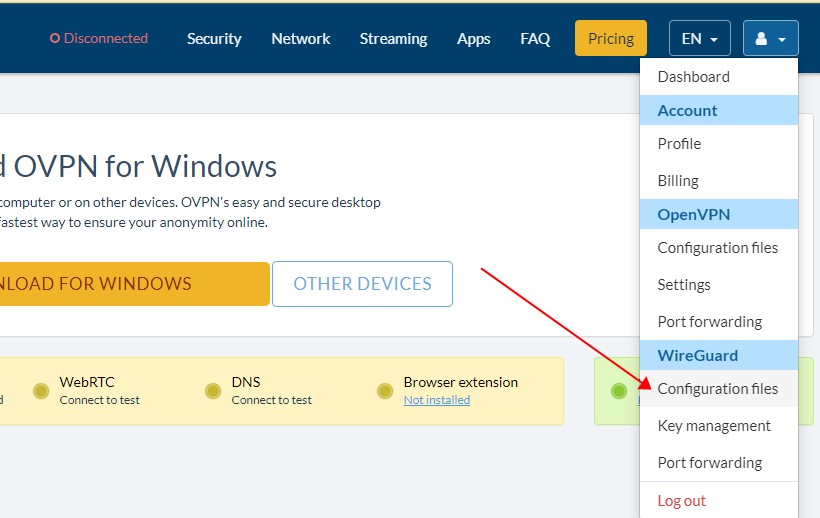
2. Click Generate WireGuard keys, choose the server you want, then download the config.
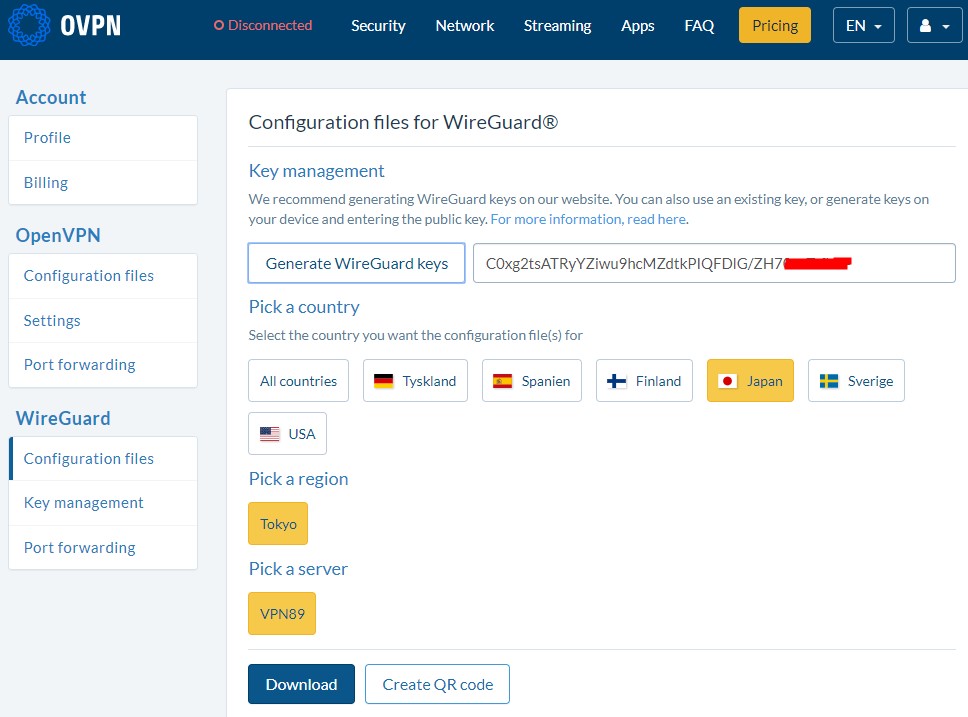
PrivadoVPN
1. Log in to the Privado admin page, navigate to the Control Panel tab, scroll down to Manual Configuration, and select Wireguard.
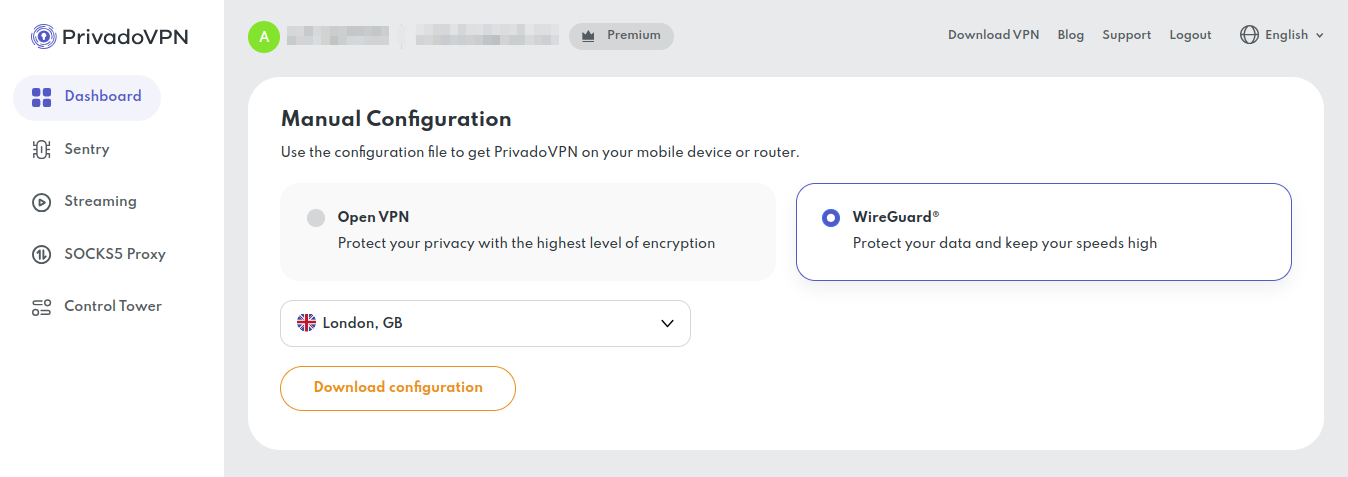
2. Select the server, then click the Download configuration button:
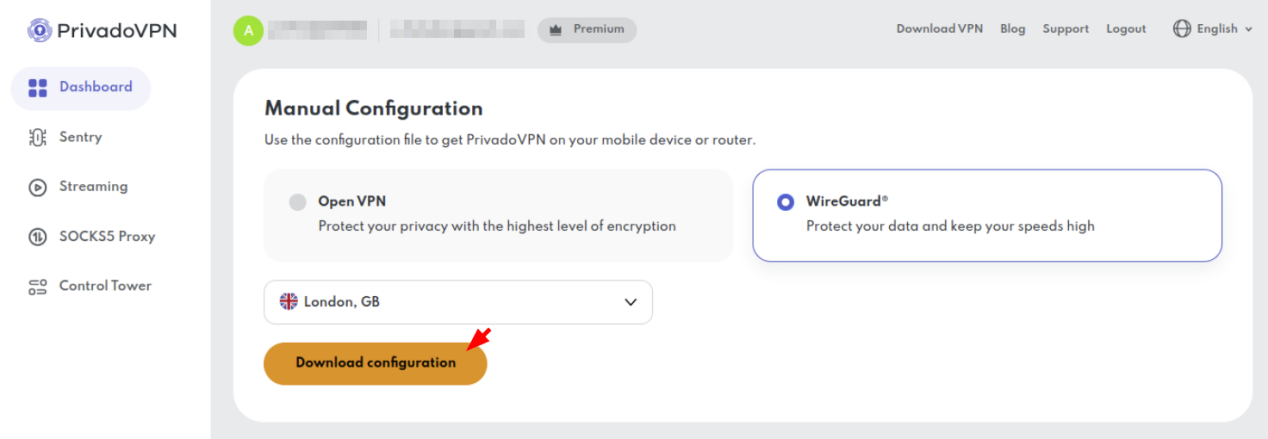
Note: due to the specifics of the WireGuard protocol, the downloaded configuration remains valid for 30 days. After 30 days, the setup process has to be reiterated.
PrivateVPN
1. Login to Private account Portal:

2. Proceed to PrivateVPN Control Panel.
3. Select your preferred VPN location.
4. The WireGuard login will be generated below. Click the download button.
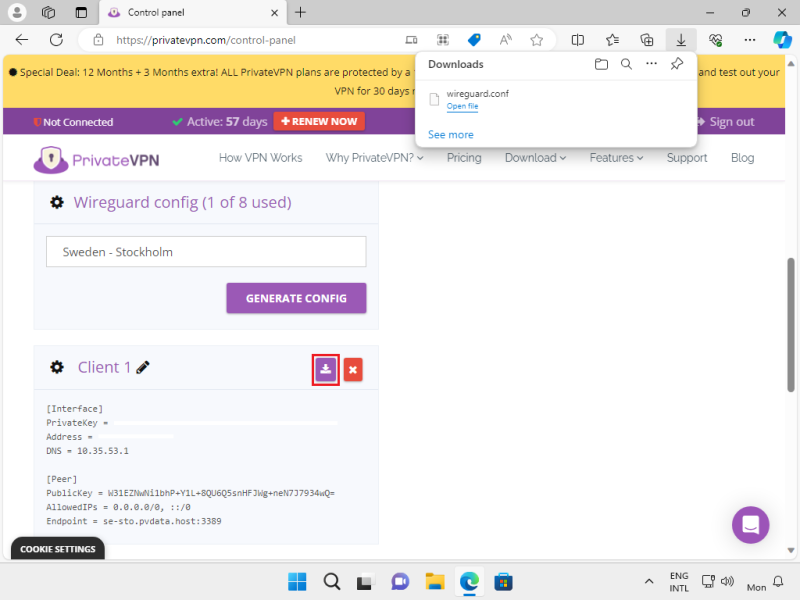
Proton VPN
1. Sign in to account.protonvpn.com and go to Downloads → WireGuard configuration.
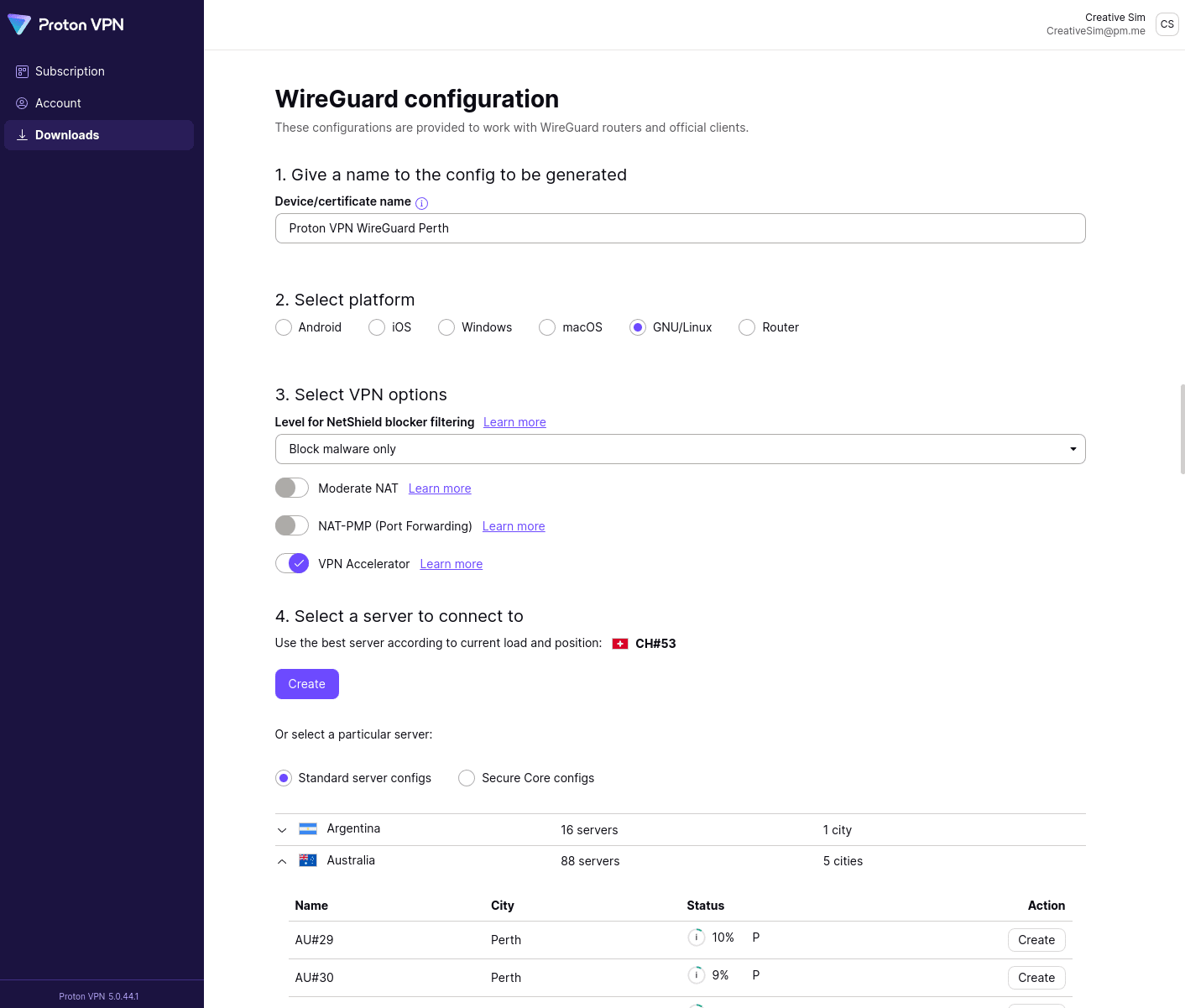
2. Create a name for the configuration and then select:
- Platform > Router
- VPN options
- Server
3. Click Create. Wait a few seconds and then click Download to save the configuration file.
StrongVPN
1. Sign in at StrongVPN Wireguard configuration generator.
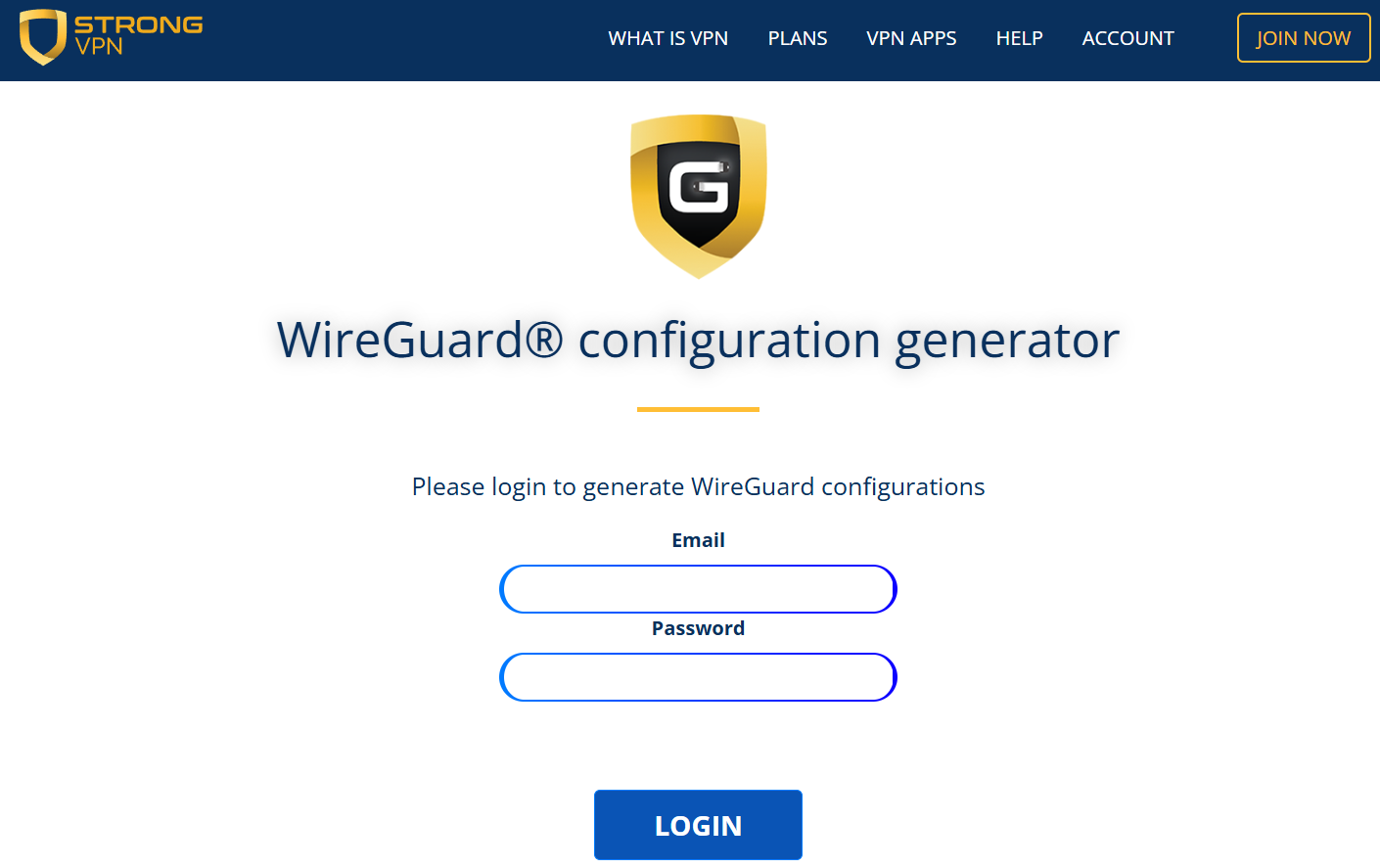
2. Choose a location from the drop-down menu, click GENERATE to download the configuration file.
Surfshark
1. Log in to Surfshark's User page. Go to VPN > Manual setup. Choose the Router option and click on WireGuard.
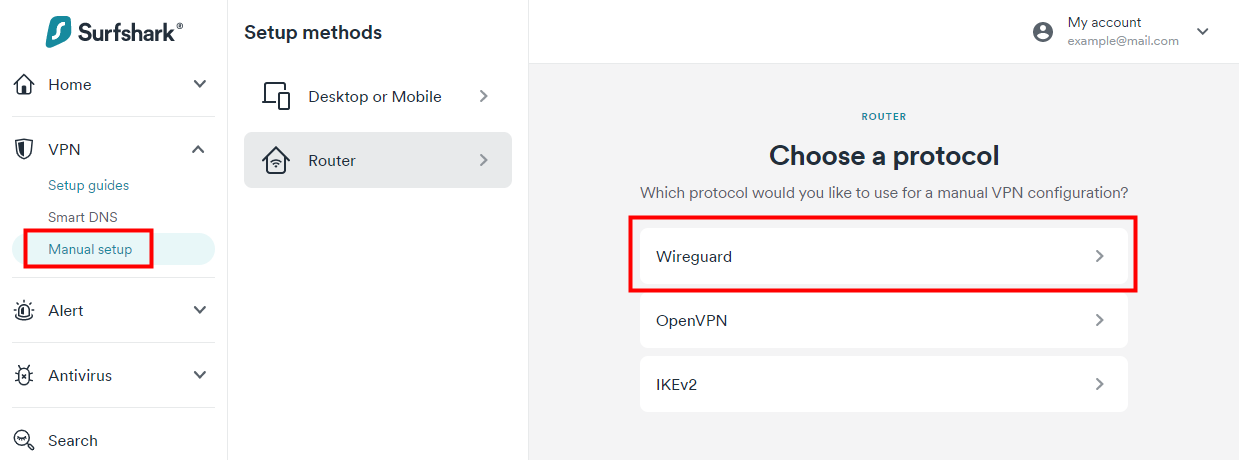
2. Configuring the Key pair
(1) Si vous possédez déjà une paire de clés :
- Cliquez ensuite sur J'ai une paire de clés .
- Nommez la paire de clés et cliquez sur Suivant .
- Saisissez la clé publique et appuyez sur Enregistrer .
(2) Si vous n'avez pas de paire de clés
- Cliquez ensuite sur Je n'ai pas de paire de clés .
- Nommez la nouvelle paire de clés.
- Cliquez sur Générer une nouvelle paire de clés .
- REMARQUE : Copiez et enregistrez les paires de clés générées sur votre appareil. Vous ne pourrez plus les consulter ici.
3. Cliquez sur le bouton Choisir un emplacement et sélectionnez le serveur.
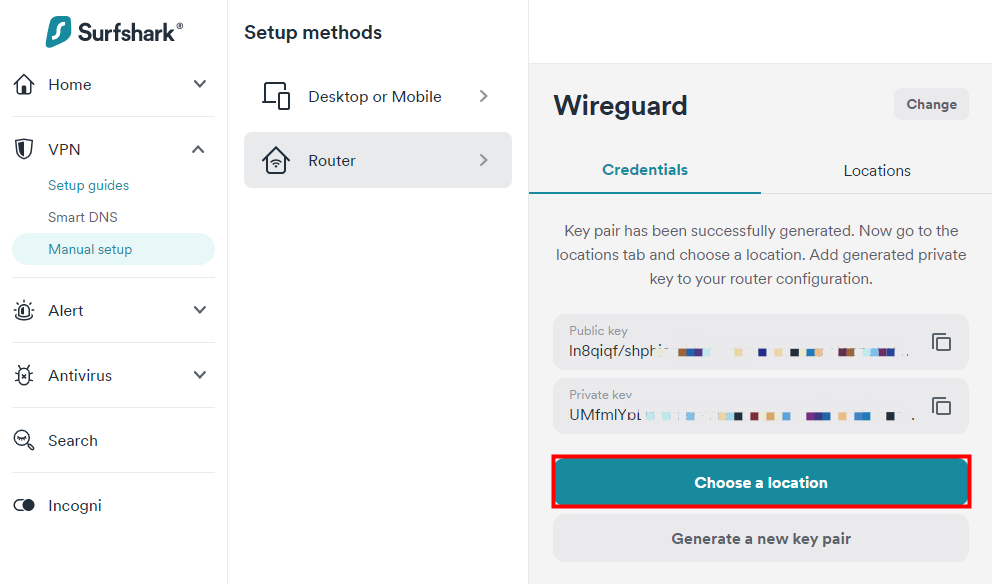
4. Appuyez ensuite sur le bouton de téléchargement .
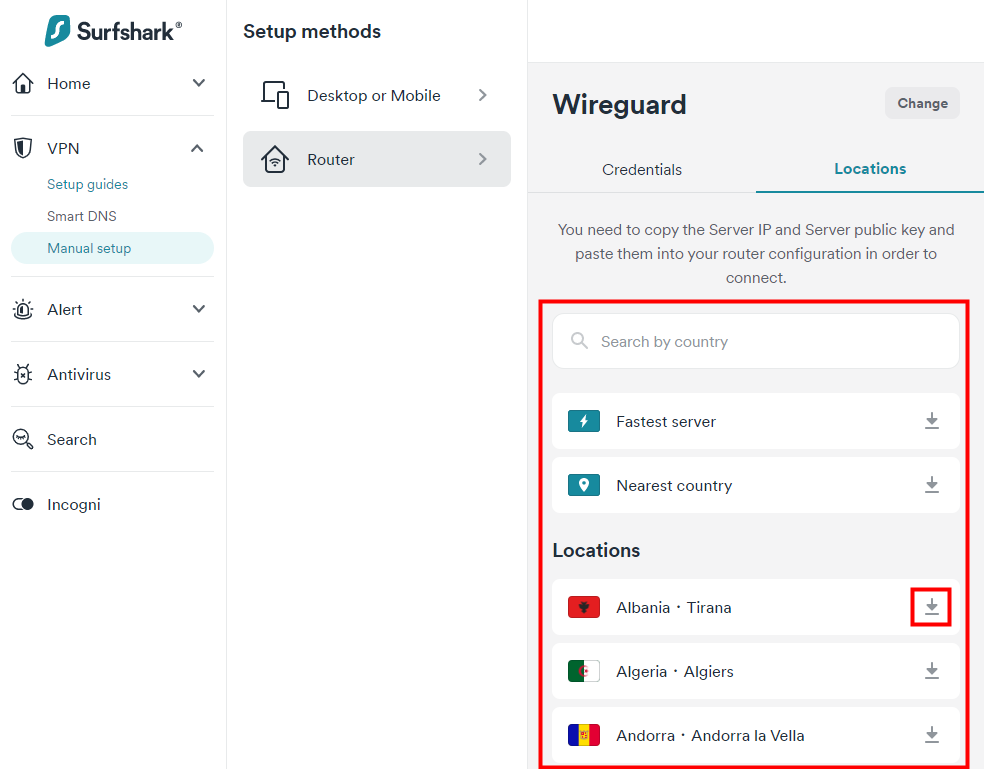
VPN illimité (KeepSolid)
Site officiel de VPN Unlimited
1. Connectez-vous à votre compte VPN Unlimited.
2. Accédez à Vos abonnements et appuyez sur Gérer à côté du service VPN Unlimited .
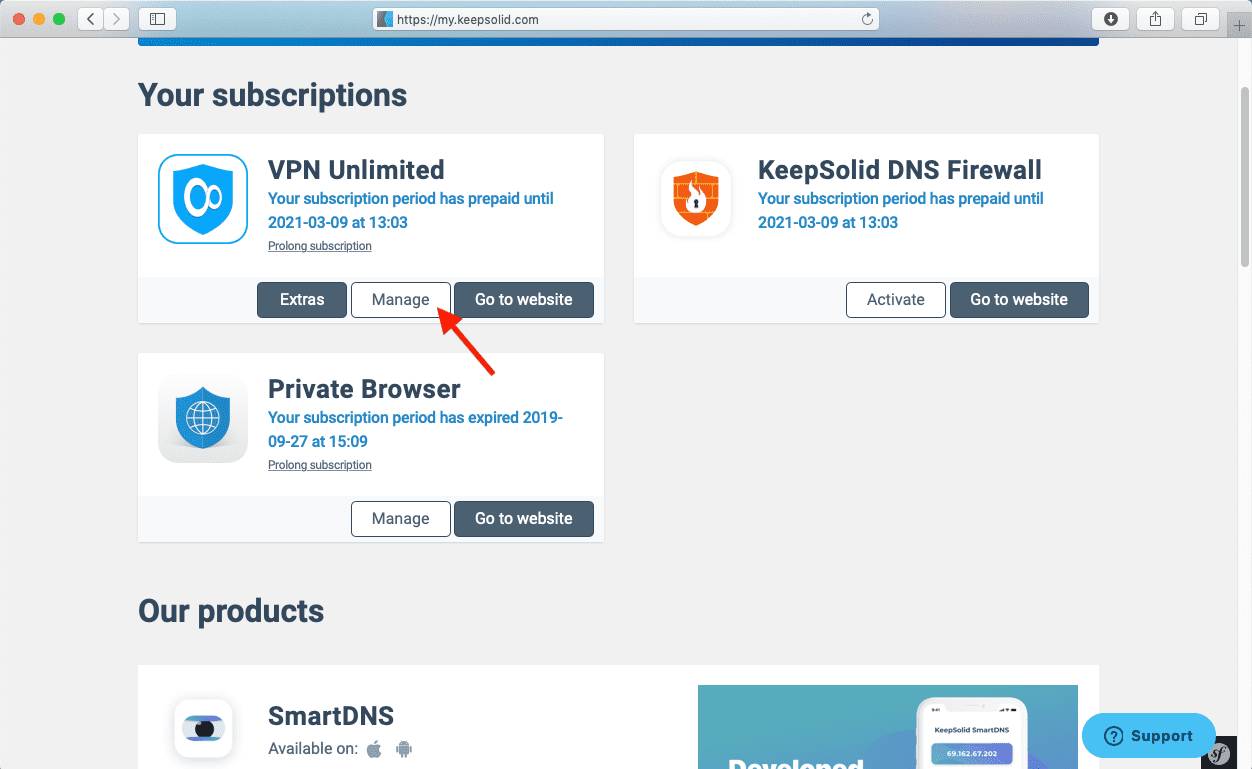
3. Dans les configurations manuelles , sélectionnez l'appareil, choisissez l'emplacement du serveur et choisissez le protocole VPN WireGuard®.
4. Cliquez sur Générer pour obtenir les configurations manuelles de WireGuard.
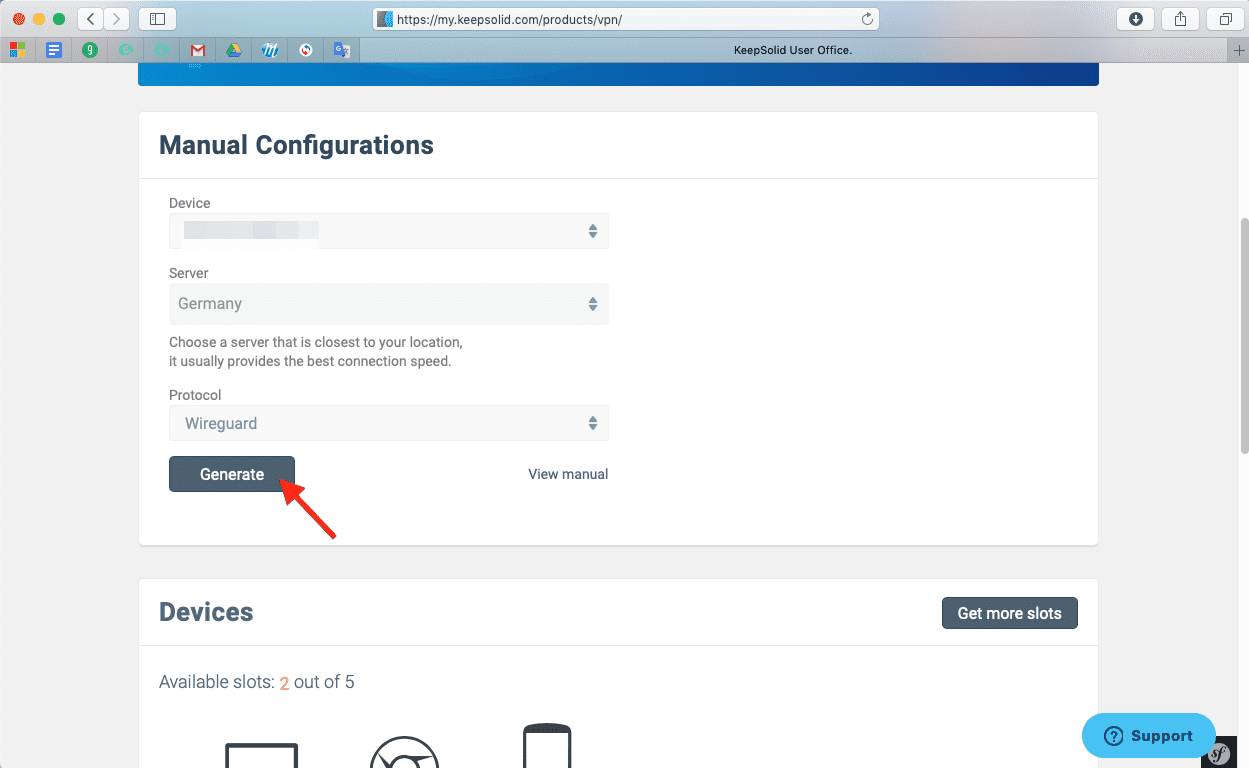
Est-ce que ce FAQ a été utile ?
Vos commentaires nous aideront à améliorer ce site.
